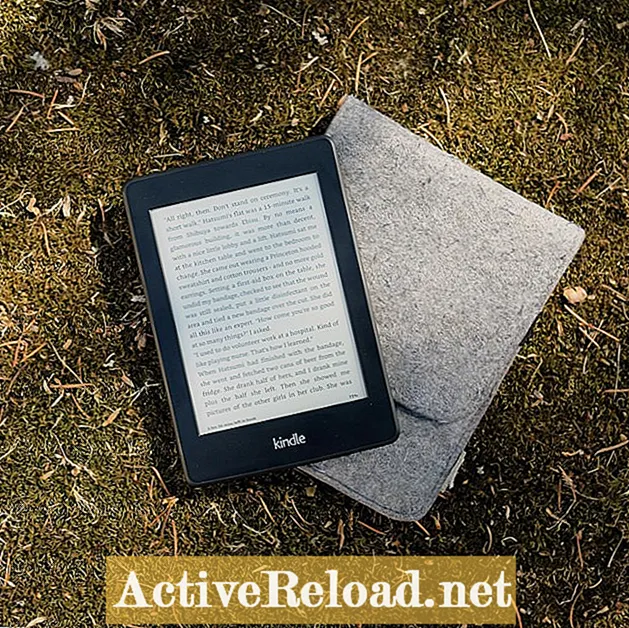Isi
- Apa yang Dapat Diedit dari Komentar Anda
- Tonton Video Anda dan Potong Yang Berikut
- Periksa Tingkat Audio Anda
- Cara Memeriksa Apakah Audio Anda Memuncak
- Cara Menormalkan Level Audio Anda
- Video: Contoh Saran Di Atas
Saya memiliki BFA dalam animasi 3D. Saya juga sangat tertarik dengan sinematografi, pengeditan, dan desain web.

Salah satu alat paling ampuh dalam film dan komentar adalah kemampuan untuk mengedit bagian yang tidak diinginkan. Ini menghilangkan semua bagian yang membosankan dan membuat penonton hanya memiliki bagian yang paling penting dan menarik. Ini menyempurnakan video Anda dan memastikan bahwa Anda mempertahankan perhatian penonton.
Tapi bagian apa yang ingin Anda hapus dan edit dari video Anda?
Apa yang Dapat Diedit dari Komentar Anda
Potong ruang mati atau rekaman di mana tidak ada yang terjadi. Ini termasuk lima menit berjalan kaki melalui gurun ke bioma hutan. Lewati perjalanan dan potong bagian mana pun dari komentar Anda di mana Anda terdiam dan tidak ada yang perlu dibicarakan.
Karena bukan penonton yang memainkan game tersebut, kemungkinan besar mereka ingin melihat seseorang melakukan sesuatu dalam game tersebut, tidak hanya menonton mereka berjalan dari satu area ke area lain selama beberapa menit. Keheningan yang canggung juga tidak boleh dilakukan, begitu juga saat-saat di mana komentar menjadi membosankan (seperti Anda hanya mengoceh tentang sesuatu).
Tonton Video Anda dan Potong Yang Berikut
- Komentar yang membosankan atau keheningan yang canggung
- Komentar pengisi (um, uh, "Saya tidak tahu harus berkata apa," dll.)
- Adegan perjalanan panjang dari satu area ke area lain (kecuali jika Anda memberikan komentar yang baik)
- Banyak kegagalan (yaitu, Anda tidak bisa melewati suatu area dan harus curang). Kecuali lucu atau menambah komentar, potonglah waktu ke-20 Anda mencoba membuat lompatan, misalnya. Contoh yang baik untuk meninggalkan gagal adalah Limbo—setengah kesenangannya adalah menyaksikan seseorang gagal dan menjadi frustrasi.
Apakah Ini Baik?
Berikut adalah trik untuk membantu Anda memeriksa apakah video Anda bagus atau tidak: Tonton sendiri. Jika Anda bosan pada suatu saat selama komentar atau permainan Anda, kemungkinan besar audiens Anda juga akan bosan.
Periksa Tingkat Audio Anda
Saat mengedit komentar Anda, praktik yang baik dan sangat, sangat hal sopan yang harus dilakukan adalah memantau level audio Anda. Terutama cari momen dalam bentuk gelombang di mana Anda memperhatikan bahwa level audio sedang memuncak. Memperbaiki level audio Anda akan meningkatkan pengalaman pemirsa Anda dan menyelamatkan gendang telinga mereka!
Ini membutuhkan sedikit waktu atau tidak sama sekali. Yang perlu Anda lakukan adalah mengaktifkan bentuk gelombang audio Anda (jika Anda menggunakan program seperti Premiere atau Final Cut di mana mereka tidak secara otomatis aktif) dan menggosok timeline Anda. Ombak apa pun yang mencapai puncak trek akan memuncak dan harus diturunkan agar cocok dengan level yang kira-kira sama dengan komentar Anda lainnya.
Semua perangkat lunak pengeditan memiliki tingkat audio di dalamnya. Biasanya, Anda dapat menyalakannya dengan membuka tab windows dan memilih level audio, monitor audio, atau yang serupa. Setelah membuka monitor audio, Anda akan melihat sesuatu seperti bilah hijau yang naik dan turun dan beberapa angka di samping mencantumkan nomor desibel. Anda ingin audio Anda antara -12 dan -6 desibel, jadi turunkan atau naikkan volumenya sesuai dengan itu. (Proses ini disebut Mastering dan digunakan dalam film, acara televisi, CD, dll.) Ada banyak teori dan aturan berbeda tentang level apa yang harus diambil, tetapi untuk YouTube, saya biasanya mencoba untuk menjaga level saya di kisaran -12 dan -6. Pastikan saja audio Anda tidak pernah mencapai puncak. Jika ya, itu disebut memuncak, dan pada dasarnya itu adalah dosa utama bagi teknisi audio. Kedengarannya tidak bagus, jadi pastikan untuk menurunkan audio jika ya. Anda akan melihat titik berkedip merah yang menandakan puncaknya.
Cara Memeriksa Apakah Audio Anda Memuncak
Cara Menormalkan Level Audio Anda
Ada cara tertentu untuk memfilter komentar Anda yang akan membuat level audio Anda berada pada volume yang sama. Jika Anda menggunakan mesin Windows, ada program gratis bernama The Levelator yang dapat Anda unduh. (Catatan: Anda harus merekam komentar Anda secara terpisah dari audio game Anda agar ini berfungsi. Jika tidak, itu akan menyamakan semua komentar dan musik, yang tidak akan terdengar bagus.)
Anda juga dapat menggunakan Adobe Audition atau perangkat lunak pengeditan Anda dan mencari filter yang disebut "Normalize" atau "Hard Limiting". Ini akan memungkinkan Anda untuk menormalkan semua level audio Anda ke pengaturan desibel tertentu atau akan memungkinkan Anda untuk memotong audio jika puncaknya lebih tinggi dari titik tertentu.
Video: Contoh Saran Di Atas
Saya tidak menganggap contoh di atas sebagai komentar game terbaik, tetapi itu menggambarkan apa yang saya bicarakan dalam panduan di atas. Saya memastikan untuk mengedit bagian yang membosankan, menyesuaikan level audio, dan hanya menyertakan komentar yang relevan dan menarik untuk ini Limbo video.
Artikel ini akurat dan benar sepanjang pengetahuan penulisnya. Konten hanya untuk tujuan informasi atau hiburan dan tidak menggantikan nasihat pribadi atau nasihat profesional dalam masalah bisnis, keuangan, hukum, atau teknis.